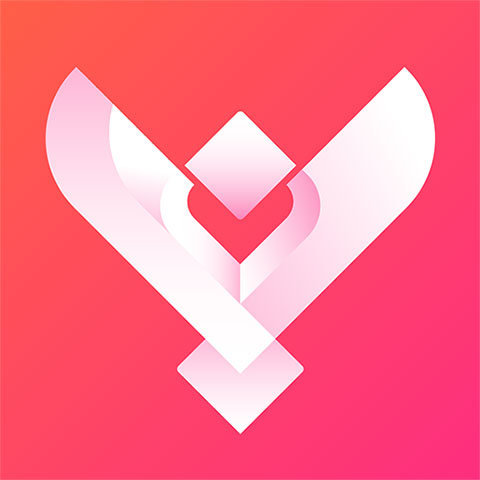win10怎么设置输入法?win10系统输入法设置教程
发表时间:2021-05-18来源:网络发布:小屋
一些用户会感到WIN10默认输入法不舒服,想更改WIN10输入法让输入更流畅。但是没有办法只能默默使用默认输入法或来回切换。win10怎么设置输入法呢?有此需要的用户,请来看看win10系统输入法设置教程吧。
win10怎么设置输入法
1.单击左下角的计算机开始菜单,然后单击“打开”以选择设置以进入设置面板。

2.在设置中选择时间和语音

3.输入后,单击语音,然后在右侧选择拼写,键入和键盘设置

4.打开后单击高级键盘设置,可以选择默认输入法。

知识阅读
-
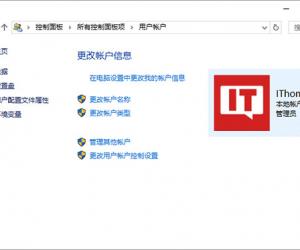
如何修改Win7/Win8.1/Win10用户登录名称
-

防火墙关闭后有影响吗?win10关闭防火墙的后果
-

笔记本如何用U盘重装win10系统
-

Win10 Build 10049一些不太常用的功能改进可能就不太容易被发现,比如注册表编辑器右键菜单项目。这一改进是在Win10预览版10041中最先出现的,右键菜单底部的选项提供了同名“项”的跳转
-
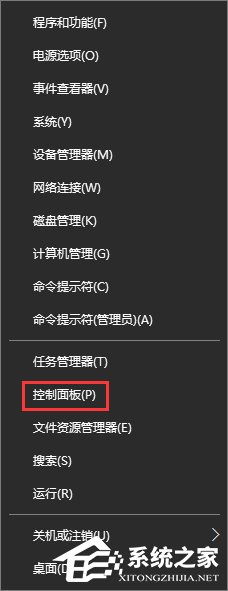
Win10下Caps Lock键失灵怎么办?win10无法切换大小写的解决方法
-
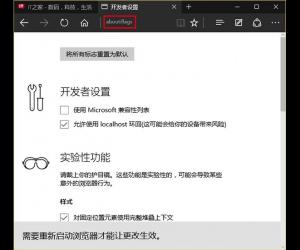
如何让edge浏览器速度变快
-

微软发Win10补丁:结果无限重启Bug悲剧
-

美国零售商抢先开启Win10旗舰Lumia950/XL预订,售价比官网低
-
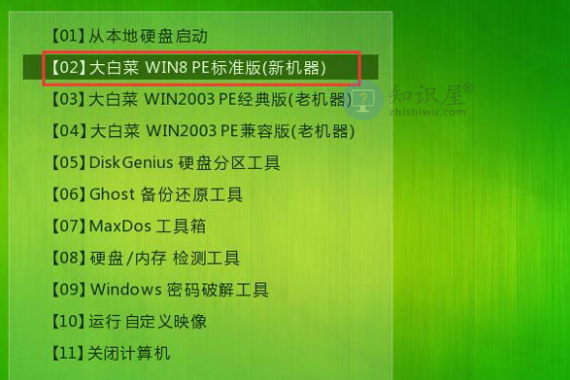
win10怎么制作u盘启动盘 大白菜启动盘制作方法
-
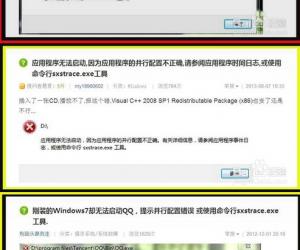
win10应用程序无法启动因为并行配置不正确解决办法
软件推荐
更多 >-
1
 Win10访问局域网共享打印机提示无法找到打印机怎么办?
Win10访问局域网共享打印机提示无法找到打印机怎么办?2015-06-24
-
2
怎么查看Win10启动方式是UEFI还是Legacy BIOS?
-
3
升级win10后浏览器不能上网怎么办 升win10后浏览器无法上网解决办法
-
4
简单一步去除Win10任务栏的搜索和多任务按钮
-
5
win10如何玩英雄联盟?win10玩英雄联盟秒退的解决办法!
-
6
UEFI启动和Win7/8/10快速启动的区别是什么?
-
7
win10发布者不受信任怎么办 win10如何取消阻止该发布者
-
8
升级win10后360浏览器上不了网解决方法
-
9
怎么清理Win10应用商店缓存文件?
-
10
怎么清除Win10运行中的使用记录?教你清除win10运行中的记录